怎么在微软Windows系统中屏幕截图
时间:2021-11-26 16:04
阅读: 次
本文会教你如何在Windows电脑上截图。运行Windows 8和10的电脑可以
使用键盘快捷键 ,自动全屏截图和保存。所有Windows版本都支持
使用“Print Screen”键 来全屏截图。其它方法一样有效,比如
使用截图工具 按任意形状截图,还可以
在Surface平板电脑上截图
。
方法1在Windows 8和10中全屏截图
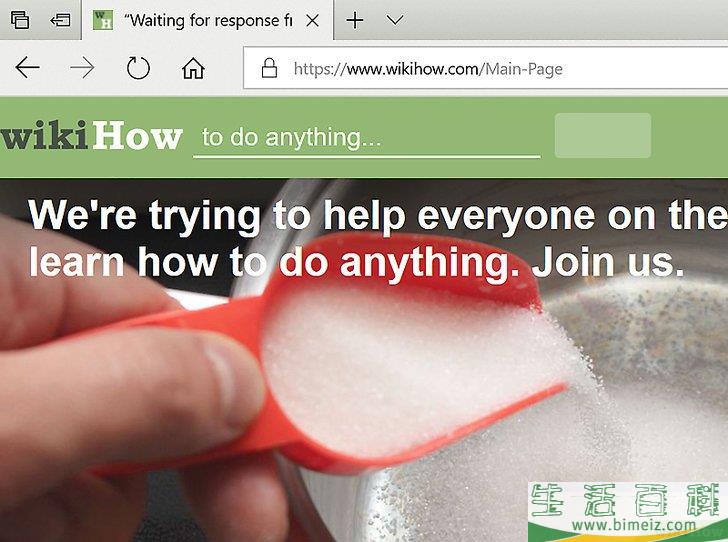
1打开你要截取的屏幕。
截图之前,确保你要截取的屏幕没有被其它打开的窗口或程序遮挡。
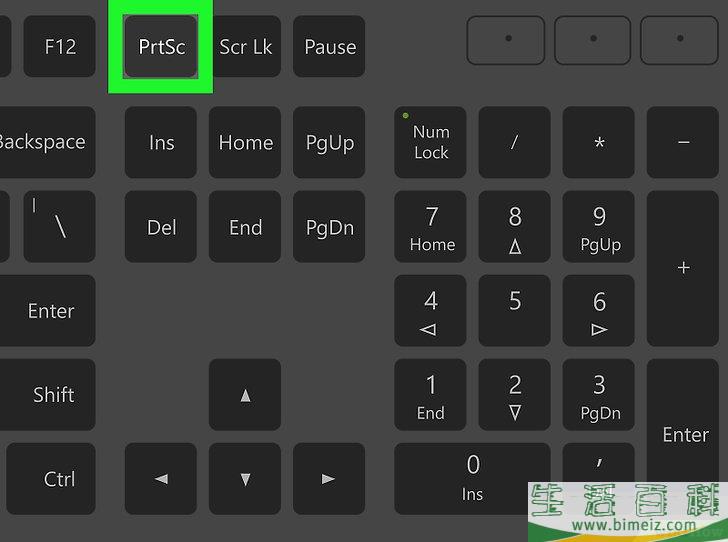
2找到键盘上的“Print Screen”键。
如果不加上数字键盘,Print Screen
键大都位于主键盘的右上方,下面通常写着“SysReq”(系统要求)。
- “Print Screen”键通常缩写成“PrtSc”或类似的字样。
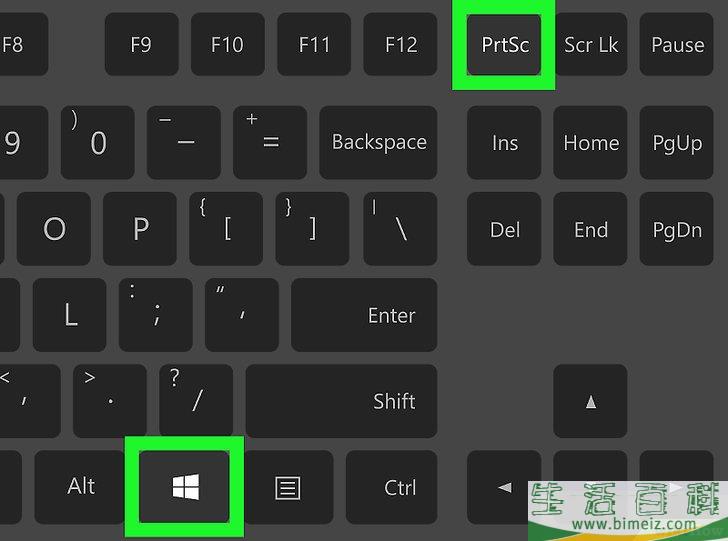
3同时按下Win
和Print Screen
键。
这样就会截取当前屏幕显示的画面,大多数时候你会看到屏幕短暂变暗。
- 如果电脑禁用了某些显示设置,那么屏幕就不会变暗。这种情况通常见于升级到Windows 10的旧电脑。
- 如果按下面的方法寻找截图时找不到它,试一下同时按Ctrl
、Win
和Print Screen
,或Fn
、Win
和Print Screen
。
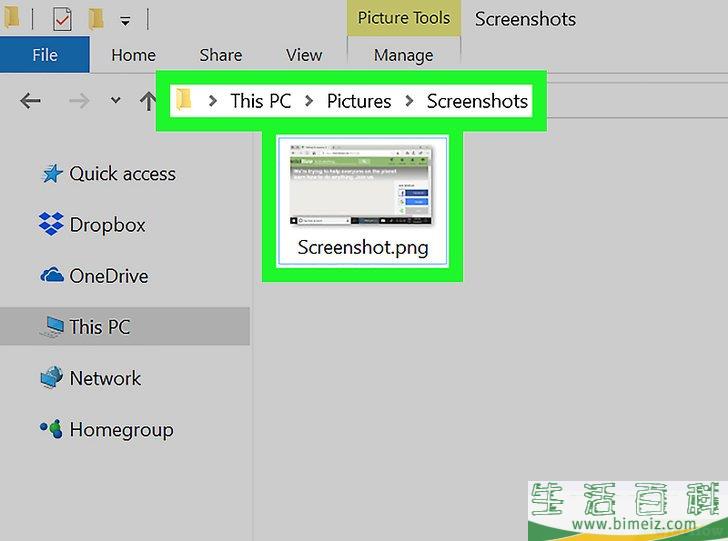
4找到截图。
打开电脑的“图片”文件夹,你可以在里面的“截图”文件夹找到刚才的截图。每一张截图都会按截图顺序标为“Screenshot(数字)”。
- 比如说,第一个截图会被标记为“Screenshot (1)”之类的。
广告
方法2在所有Windows电脑上全屏截图
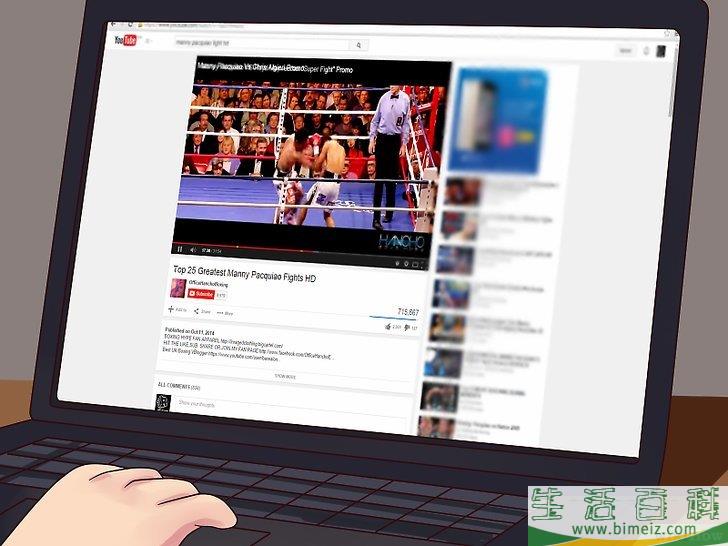
1打开你要截取的屏幕。
截图之前,确保你要截取的屏幕没有被其它打开的窗口或程序遮挡。
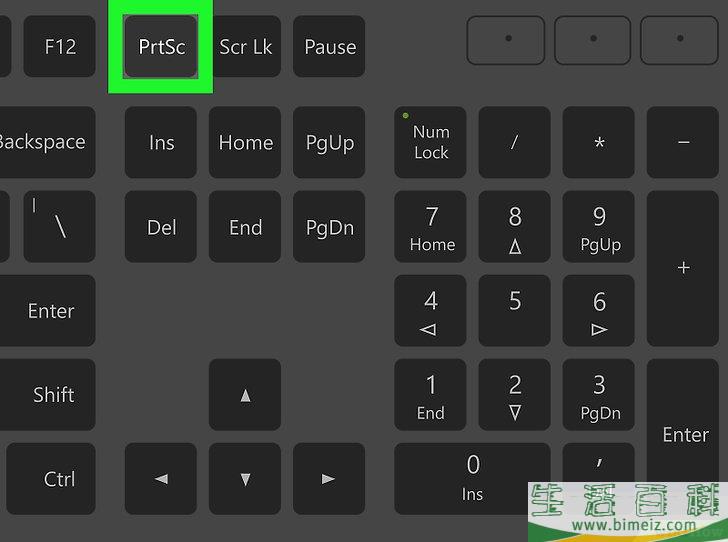
2按Print Screen
键。
它通常位于键盘右上方,就在第一排功能键的右边。按下
Print Screen
键就能截取整个屏幕内容。
Print Screen
键可能写着"PrtSc"或类似的字样。
- 如果键盘左下方有一个Fn
键,你可能需要同时按下Fn
和Print Screen
键。
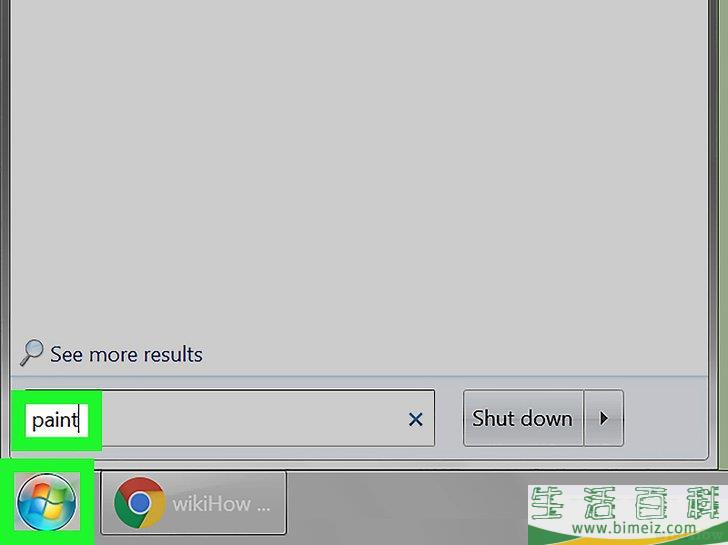
3打开“画图”程序。
所有Windows电脑都装有这个程序。打开方法如下:
- 打开
开始
 菜单。
菜单。- 在Windows 8中,打开
搜索
。
- 点击
开始
菜单底部的搜索栏 。
- 输入画图
。
- 点击“开始”菜单顶部的
画图
。
- 在Windows 8中,
画图
会出现在
搜索
结果。
- 在Windows XP中,点击
开始
菜单,选择
程序
,选择
附件
,然后点击
画图
。
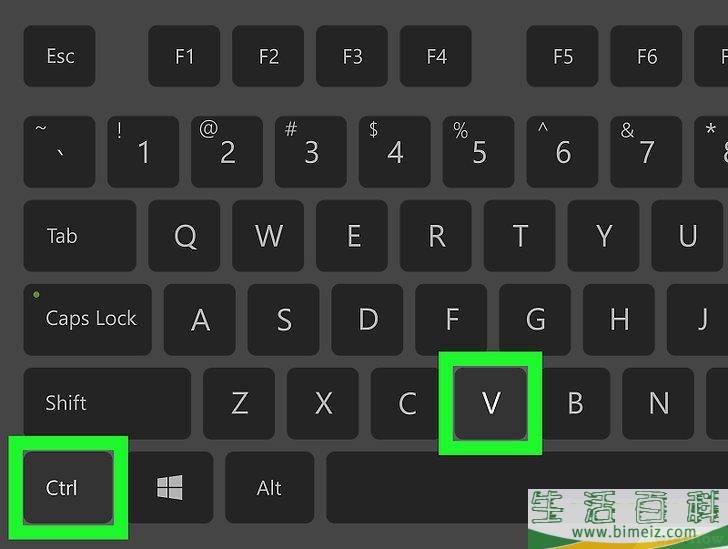
4粘贴截图。
打开“画图”窗口后,同时按下Ctrl
+V
粘贴截图。截图应该会出现在“画图”窗口中。
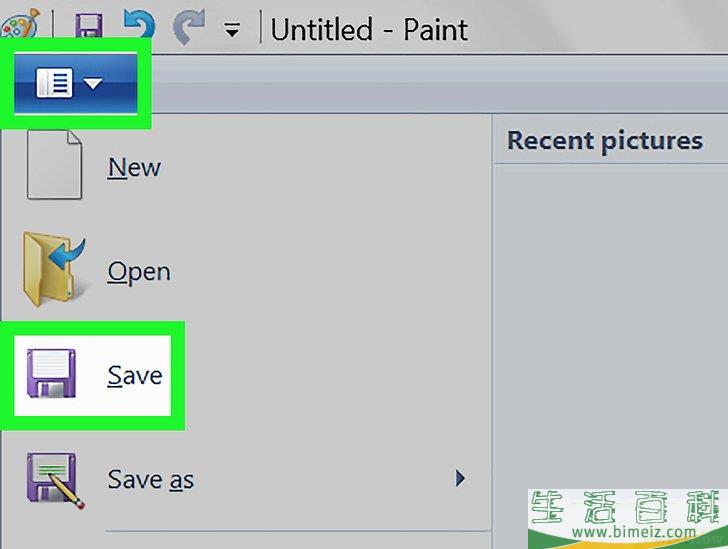
5保存截图。
同时按下Ctrl
+S
,然后给截图取个名字,在窗口左边选择一个文件夹,点击
保存
。
- 想要更改截图的文件类型,点击窗口底部的"保存类型"下拉框,然后从下拉菜单中选择另一个格式,比如
JPEG
。
- 最常用的文件类型是JPG和PNG。建议用PNG格式保存截图,不仅图像质量高,文件也很小。
广告
方法3对单个窗口截图
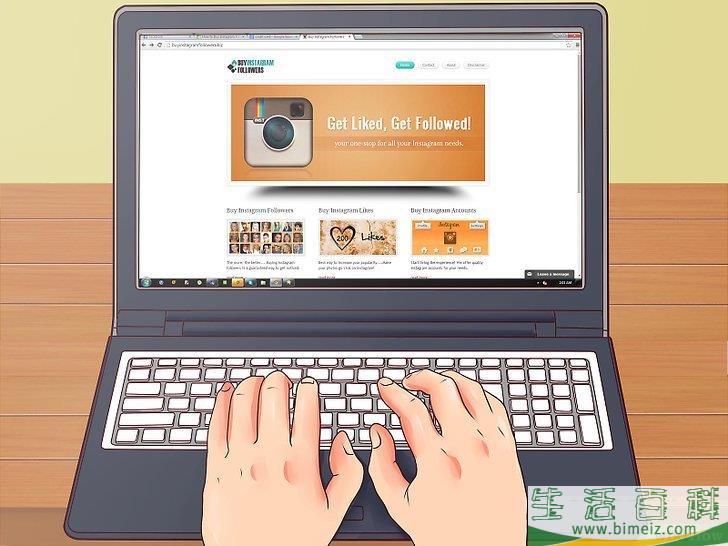
1点击你要截取画面的窗口。
单个窗口截图功能会截取屏幕上的活动窗口,也就是说它必须显示在所有窗口的最前端。
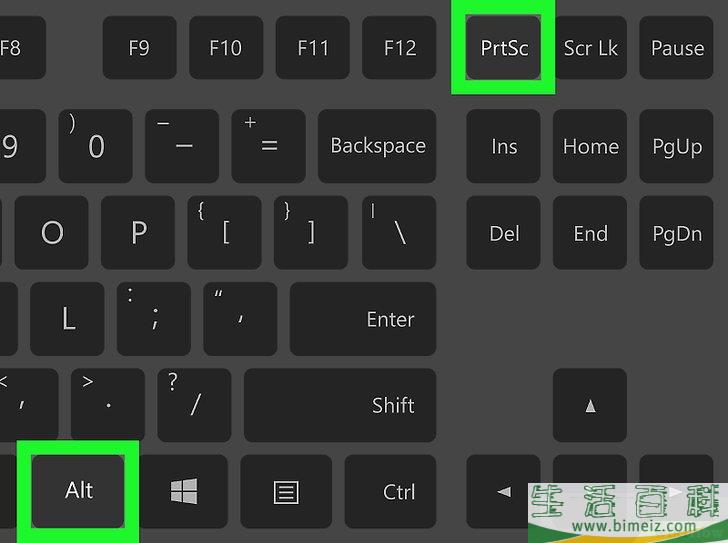
2按下alt
键,然后按下prt scr
。
截取到的窗口画面会被复制到剪贴板。图片大小取决于截图时的窗口大小。
- 你不会收到已截图的确认信息。
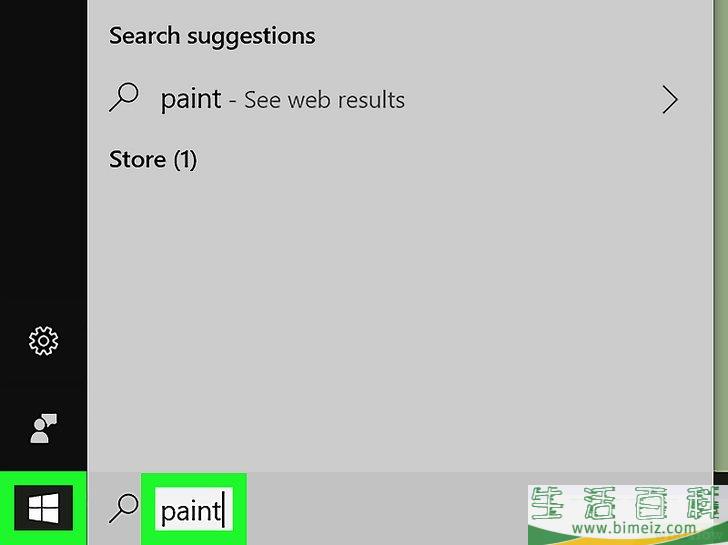
3打开“画图”程序。
所有Windows电脑都装有这个程序。打开方法如下:
- 打开
开始
 菜单。
菜单。- 在Windows 8中,打开
搜索
。
- 点击
开始
菜单底部的搜索栏 。
- 输入画图
。
- 点击“开始”窗口顶端的
画图
。
- 在Windows 8中,
画图
会出现在
搜索
结果。
- 在Windows XP中,点击
开始
菜单,选择
程序
,选择
附件
,然后点击
画图
。
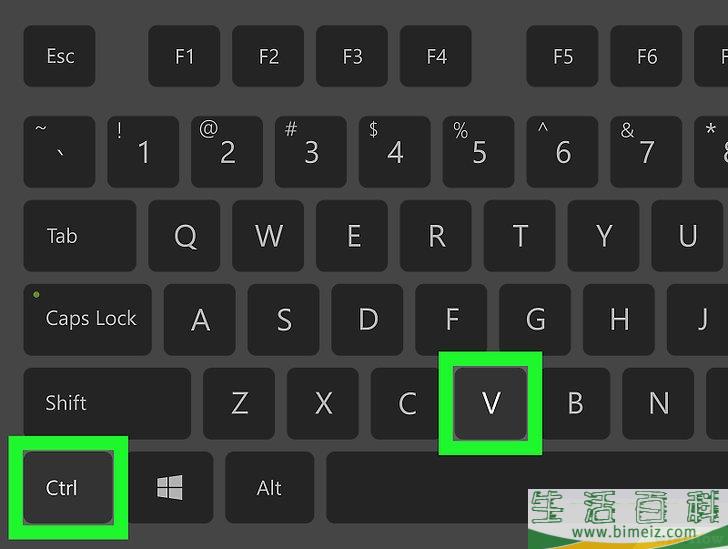
4粘贴截图。
“画图”窗口打开后,同时按下Ctrl
+V
粘贴截图。截图应该会出现在“画图”窗口中。
- 你也可以将截图粘贴到其它程序,比如Word或电子邮件的正文。只要打开你要粘贴截图的程序,按下Ctrl
+V
就可以了。
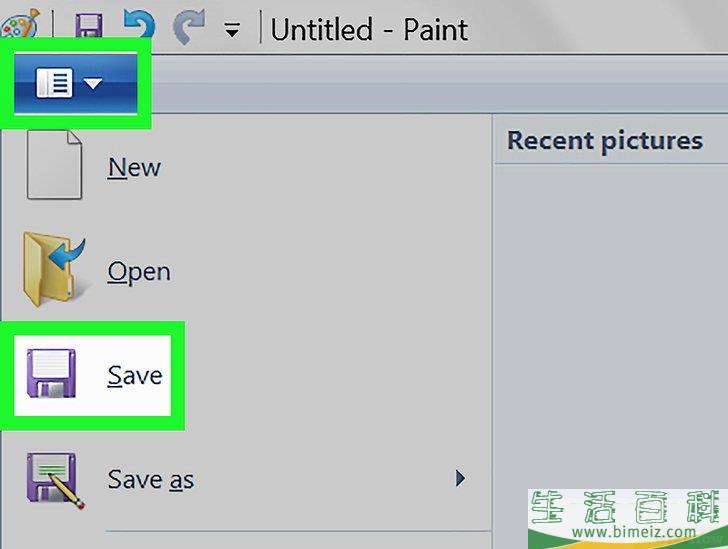
5将截图保存为图片文件。
点击
文件
,点击
保存
,输入文件名,点击页面左侧的某个位置,然后点击
保存
。
- 你可以更改截图的文件类型,点击窗口底部的"保存类型"下拉框,然后从下拉菜单中选择另一个格式,比如
JPEG
。
- 最常用的文件类型是JPG和PNG。建议用PNG格式保存截图,不仅图像质量高,文件也很小。
广告
方法4使用“截图工具”
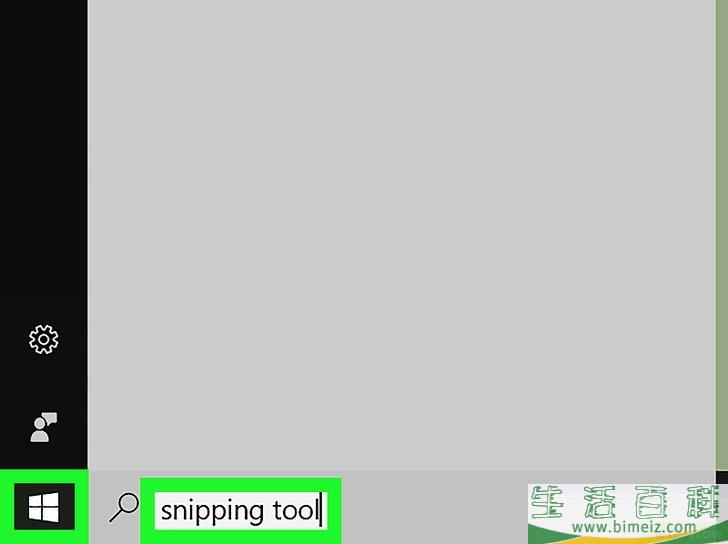
1打开“截图工具”。
除了精简版和基础版,所有其它版本的Windows Vista、7、8和10都自带“截图工具”。但Windows XP没有“截图工具”。
- 在Windows Vista和7中,点击
开始
键,选择
全部程序
,选择
附件
,然后从列表中选择“截图工具”。
- 在Windows 8中,只需要在“开始”屏幕输入截图工具
,从搜索结果中选择它就可以了。
- 在Windows 10中,点击
开始
,输入截图工具
,然后从搜索结果中选择它。
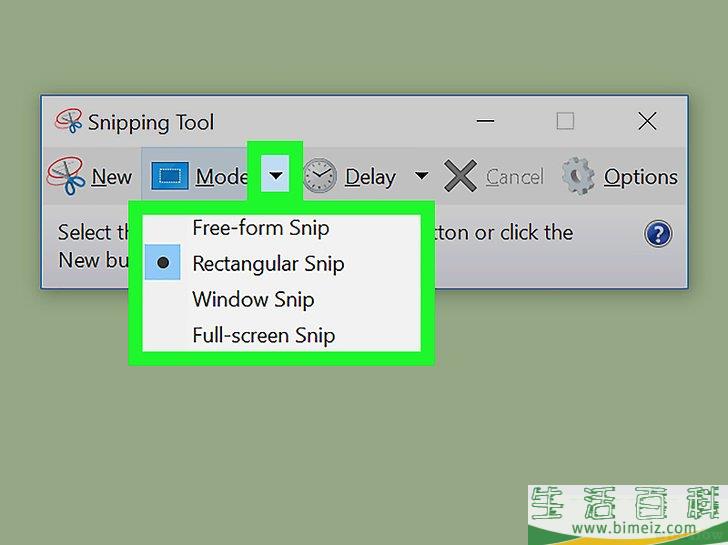
2选择截图形状。
程序会默认选择“矩形截图”。点击“模式”按钮旁边的箭头来更改截图形状:
任意格式截图
允许你用鼠标绘制任意形状,截取形状里面的区域。
矩形截图
让你选择并截取一个矩形区域。
窗口截图
让你截取一个窗口。
全屏截图
截取整个屏幕,包括“截图工具”窗口之外的所有窗口。
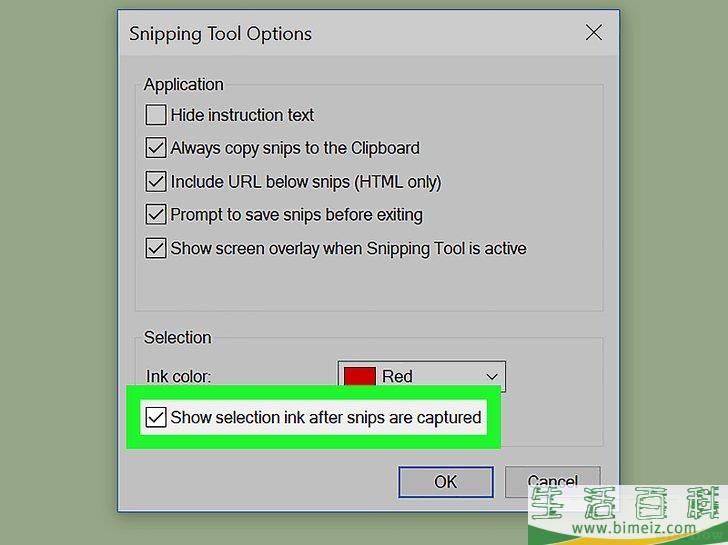
3调整截图边框。
在默认情况下,截图会有红色边框。你可以禁用或更改边框颜色。点击工具栏左上方的
工具
,从下拉菜单中选择
选项
,取消勾选“捕获截图后显示选择笔墨”。这样之后的截图都不会有边框。
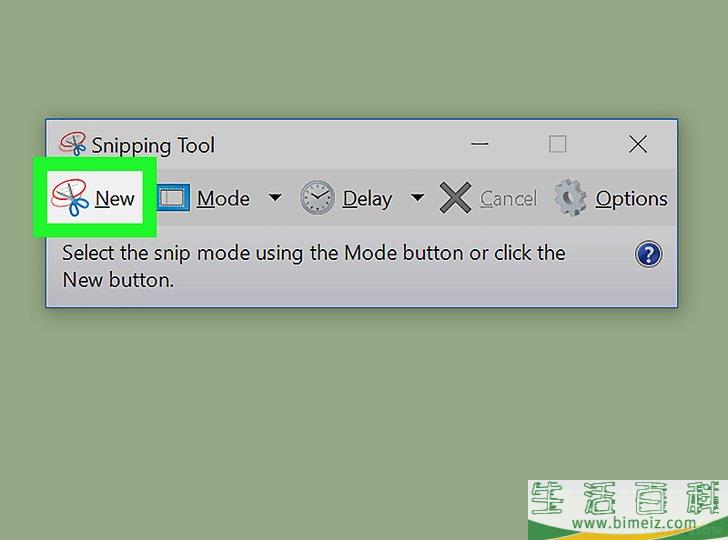
4创建新截图。
点击
新建
按钮开始选区。屏幕会变淡,你可以绘制截图区域。如果选择了“窗口截图”,现在就选择窗口。松开鼠标创建截图。
- 如果你选择了
全屏截图
,一旦点击
新建
,就会自动创建截图。
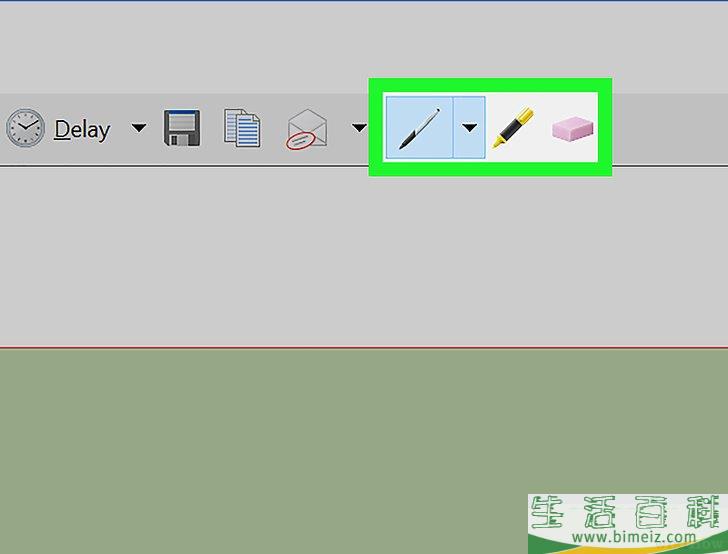
5为截图添加批注。
创建截图后,它会在新窗口打开。你可以用“笔”工具在截图上绘画或做批注,用“荧光笔”工具高亮显示文本。
- “橡皮擦”工具只能擦掉批注,无法擦掉截图。
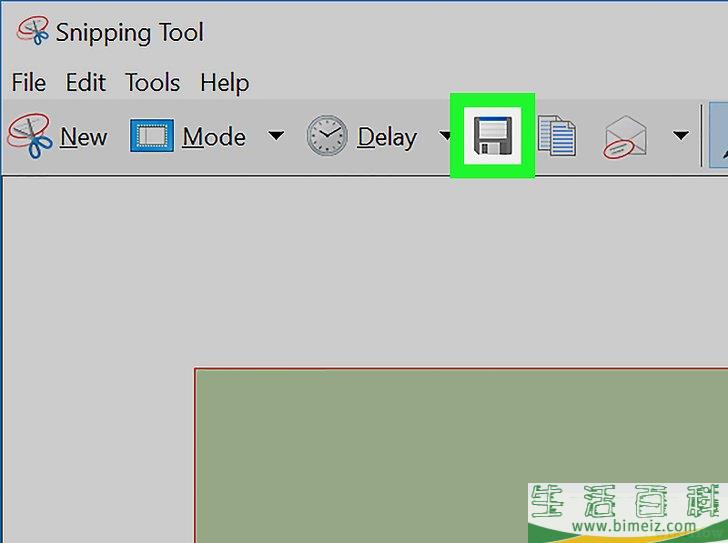
6保存截图。
点击软盘图案,打开“保存”对话框。输入截图名称,如果你喜欢,还可以更改“保存类型”一栏。你现在可以通过电子邮件发送截图,或者把它放到网站上。
- PNG是Windows 7和8的默认图片格式。这种无损压缩格式的图像质量高,而且文件很小。建议用这个格式保存截图。
- JPG或JPEG是Windows Vista的默认图片格式。这是有损格式,意味着图片会看到一些像素方块,有些颜色可能有点脱色。它主要用于摄影类图片,不建议用于屏幕截图。
- GIF格式不适合用来复制彩色照片,但是适合纯色图形或标志,各颜色之间会有清晰的边缘。
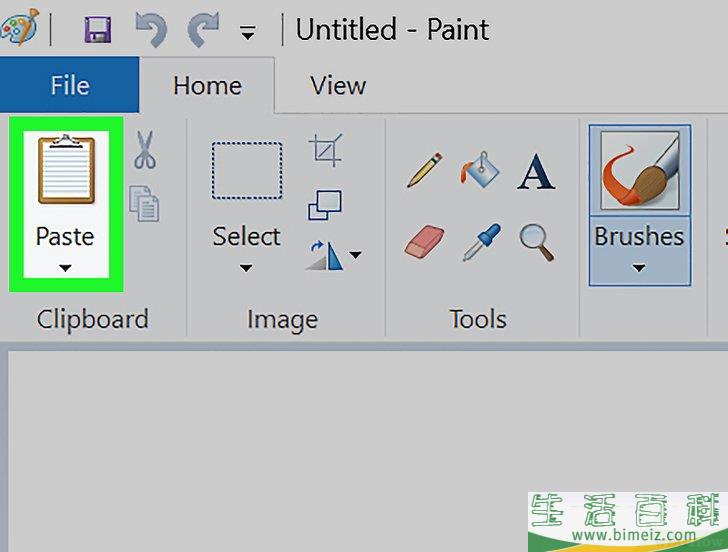
7复制截图。
在默认情况下,你创建的截图会复制到剪贴板。你可以将它粘贴到“画图”或Word,像全屏截图那样操作就可以了。和“截图工具”的批注编辑器相比,在“画图”程序中有更多编辑功能可以使用。
- 打开支持粘贴功能的程序,同时按下Ctrl
+V
,就能粘贴截图。
广告
方法5使用“截图工具”快捷键
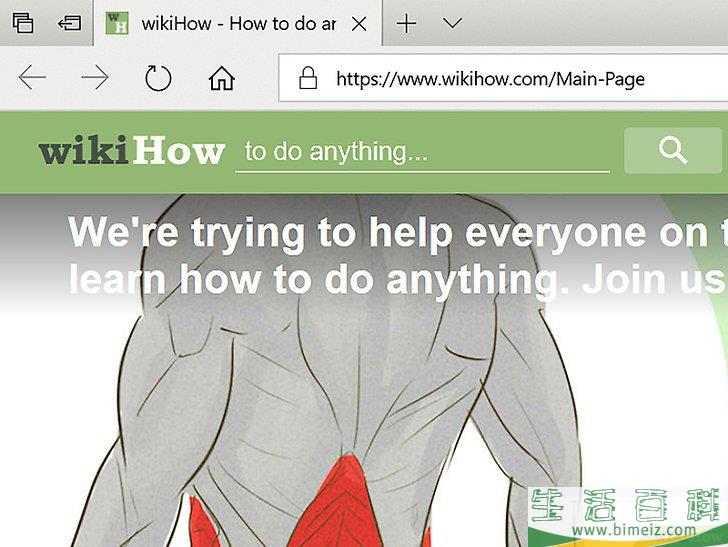
1前往你要截图的页面。
打开你要截图的程序或屏幕,确保没有被其它窗口或物体遮挡。
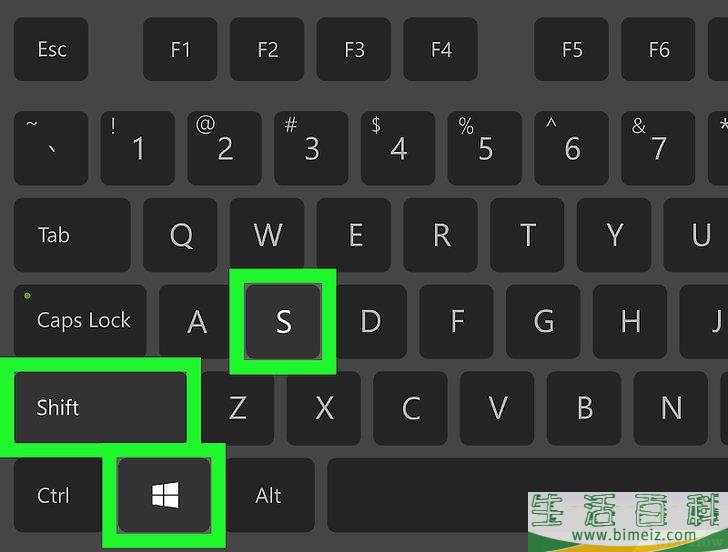
2同时按下Win
、Shift
和S
。
屏幕会变成浅灰色,鼠标变成十字瞄准线。
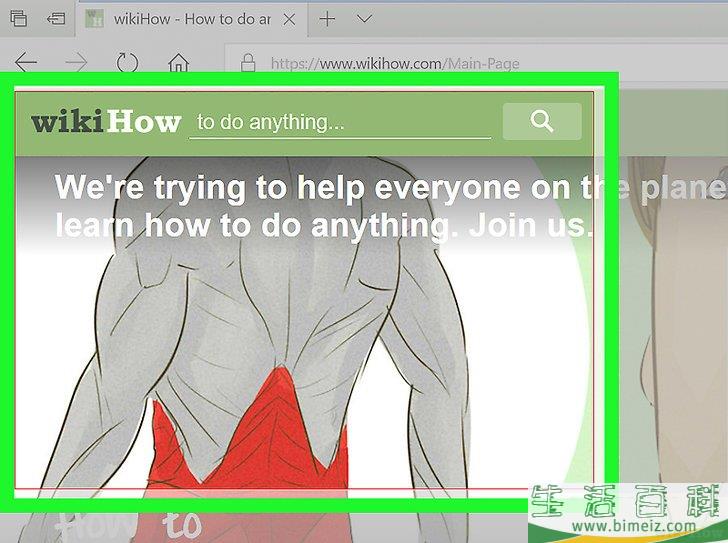
3选择要截图的区域。
将鼠标移到你要截图的区域左上角,点击并拖动鼠标到右下角。
- 举个例子,如果你要截取整个屏幕,从屏幕左上角点击并拖动鼠标,一直到屏幕右下角。
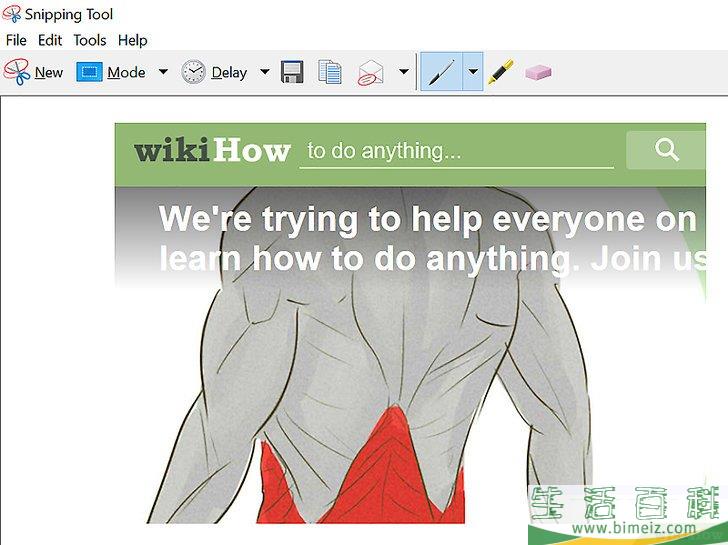
4松开鼠标按钮。
这样就截取了选中区域的画面,并复制到剪贴板,你可以将它粘贴到任何支持粘贴图片功能的程序。

5粘贴截图。
打开支持粘贴图片功能的程序,比如“画图”、Word等,然后同时按下Ctrl
+V
。你截取的屏幕区域应该会出现在程序中。
- 同时按下Ctrl
+S
,输入截图名称,选中保存位置,点击
保存
。
- 图片也可以粘贴到电子邮件等在线服务。
广告
方法6连续截屏

1了解具体操作。
几乎所有Windows电脑都内置了一个名为“PSR.exe”的程序,它允许你记录多达100个不同的屏幕,并且全部保存到一个文档中。这个程序也会记录你点击的位置和在每一个屏幕的操作。
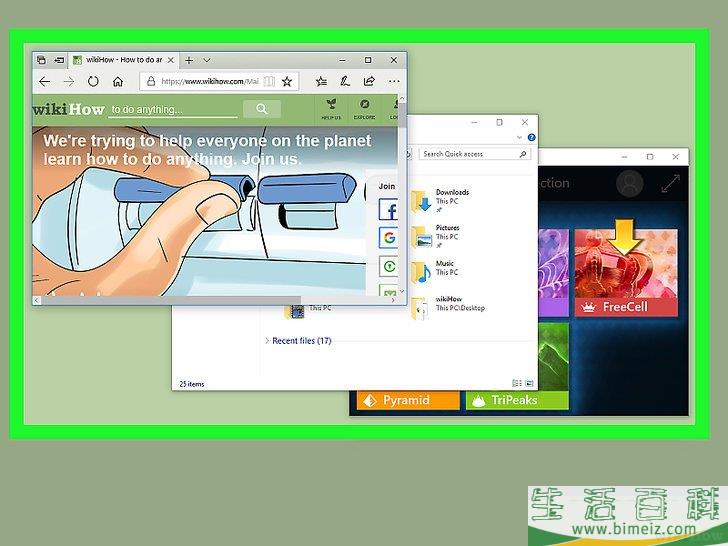
2前往你要截图的初始页面,也就是你要截图的一系列页面中的第一页。
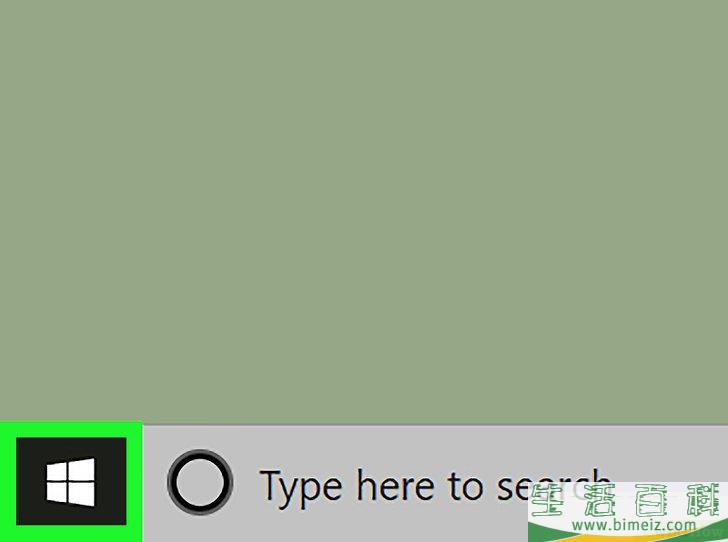
3打开“开始”菜单 。
点击屏幕左下角的Windows标志。屏幕上会弹出“开始”菜单。
。
点击屏幕左下角的Windows标志。屏幕上会弹出“开始”菜单。
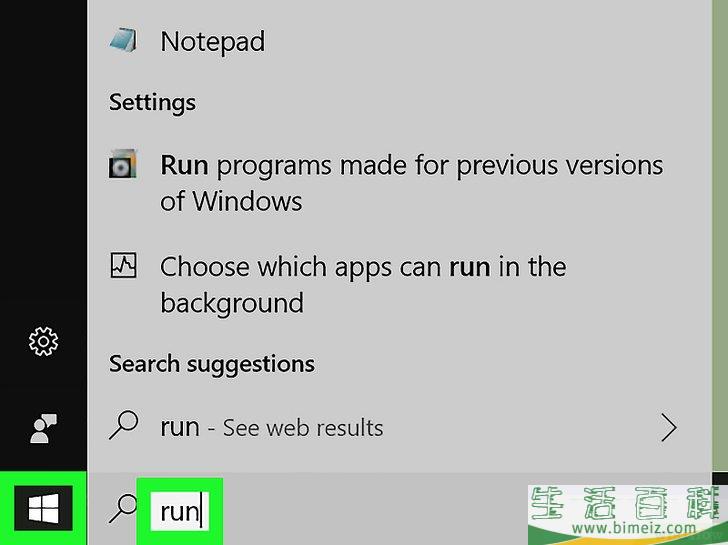
4打开“运行”程序。
输入run
,然后点击“开始”窗口顶端的
运行
。
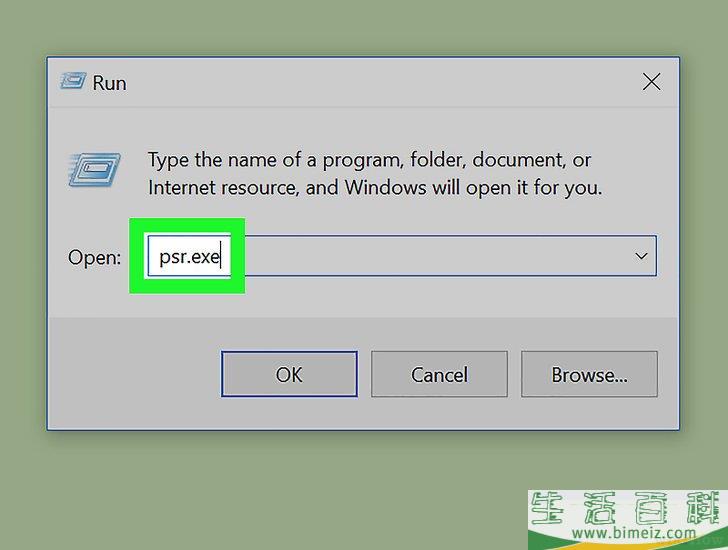
5输入打开PSR的命令。
在“运行”窗口中输入psr.exe
。
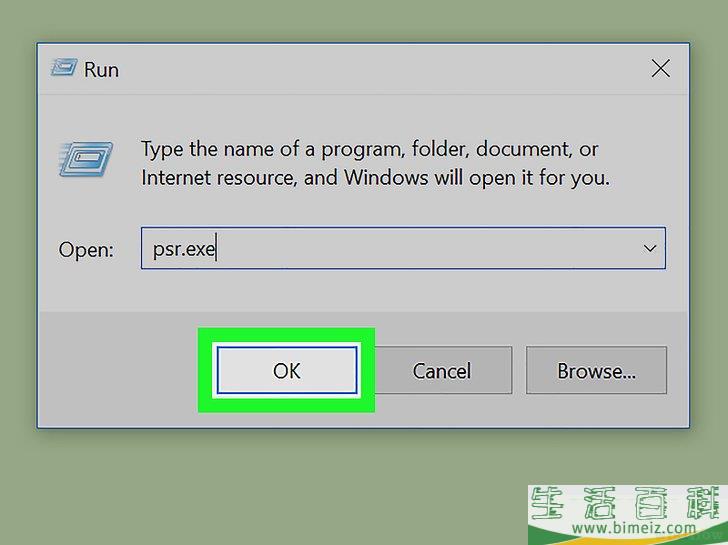
6点击“运行”窗口底部的确认
。
屏幕顶端会出现一个长方形的小工具栏。
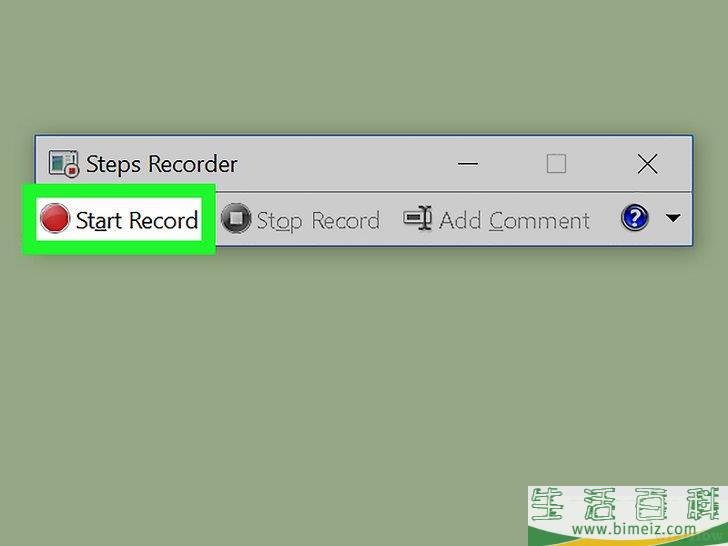
7点击工具栏顶端的开始记录
。
这样会打开“怎么在微软Windows系统中屏幕截图的方法记录器”,记录接下来25个屏幕变化。
- 如果你要记录超过25个变化,首先点击工具栏右侧的
 ,点击
,点击 设置
,找到“要保存的最近屏幕截图数量”,更改里面的数字。
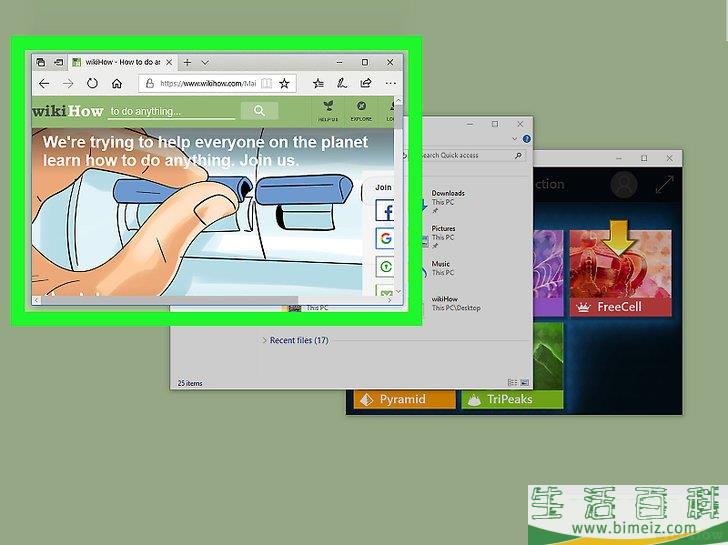
8点击不同的屏幕。
每当屏幕出现移动鼠标之外的变化,“怎么在微软Windows系统中屏幕截图的方法记录器”都会截图。
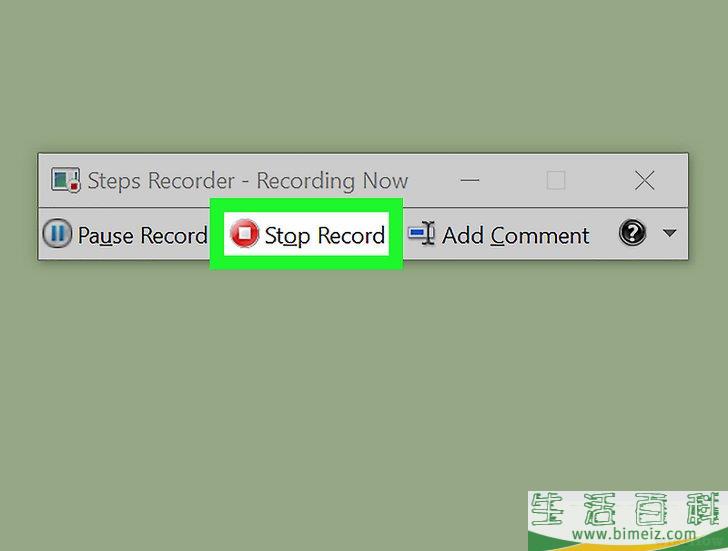
9点击工具栏顶端的停止记录
。
程序会停止记录屏幕变化,并打开结果窗口。
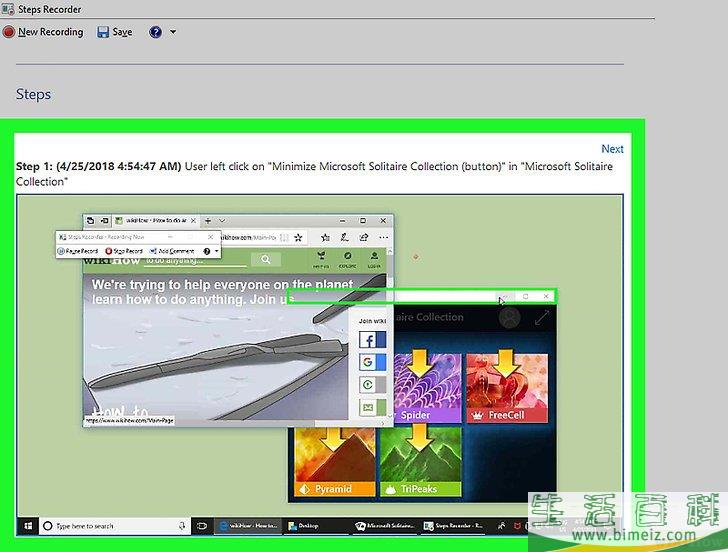
10检查截图。
往下滚动窗口,确保你截取了所有要保存的屏幕。

11将截图保存到一个ZIP文件夹中。
点击窗口顶端的
保存
,输入文件名,选择保存位置,然后点击
保存
。
- 这样会将所有截图保存在一个HTML文件中。你可以用电脑的Internet Explorer浏览器打开HTML文件,查看里面的内容。
广告
方法7使用Windows平板电脑
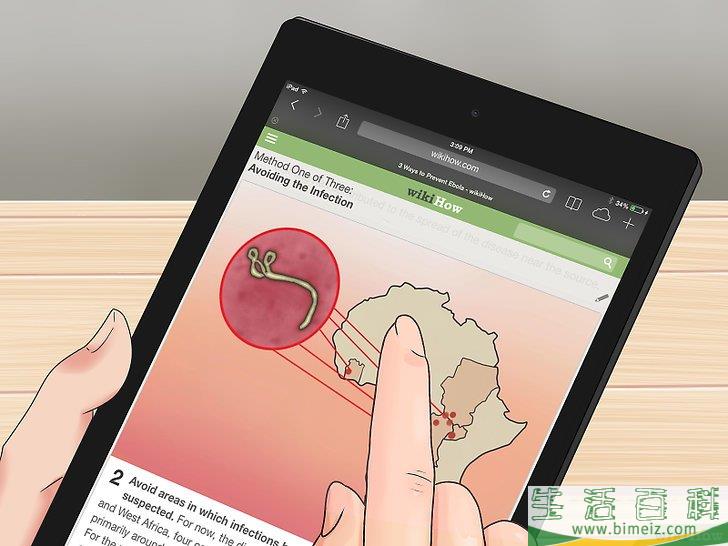
1打开你要截取的屏幕。
截图之前,确保要截取的屏幕没有被打开的窗口或程序遮挡。

2按住Windows图标不放。
不是桌面上的Windows键,而是位于平板电脑表面的图标。
- 如果平板电脑没有Windows键,那就按“电源”键。

3按下“音量减小”键。
如果使用“电源”键,那就按“音量增大”键。屏幕会暂时变暗,表示已经截图。
- 截图会被保存在“截图”文件夹中。打开“文件资源管理器”,前往“图片”→“截图”。
广告
注意事项
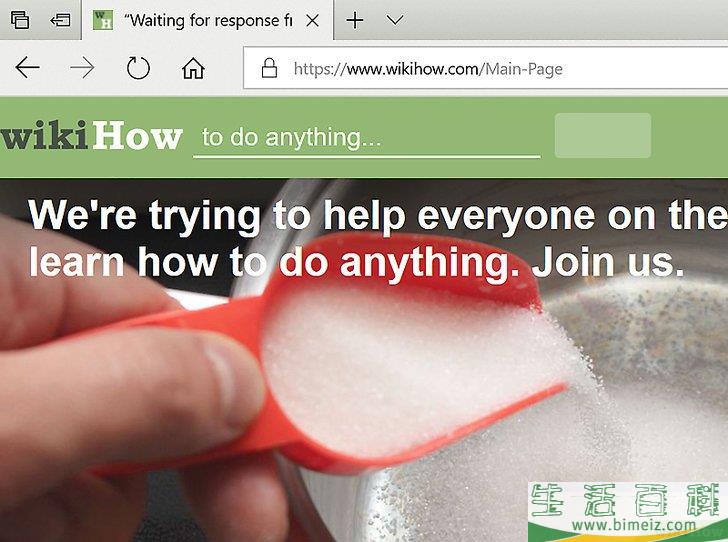
1打开你要截取的屏幕。 截图之前,确保你要截取的屏幕没有被其它打开的窗口或程序遮挡。
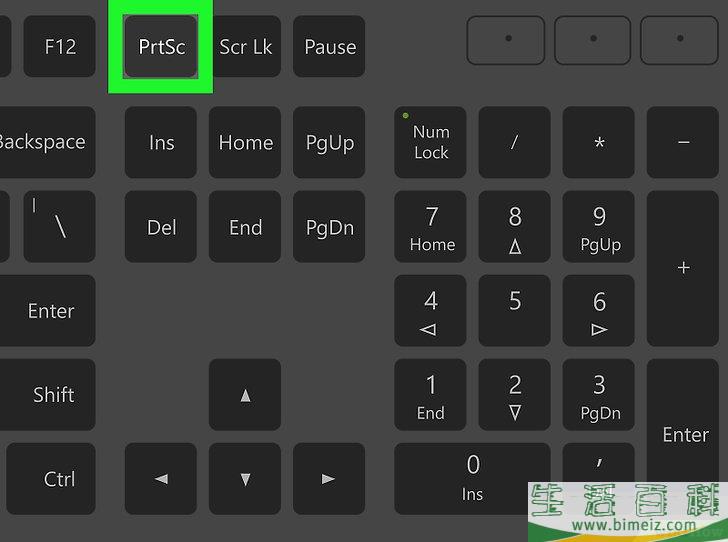
2找到键盘上的“Print Screen”键。 如果不加上数字键盘,Print Screen 键大都位于主键盘的右上方,下面通常写着“SysReq”(系统要求)。
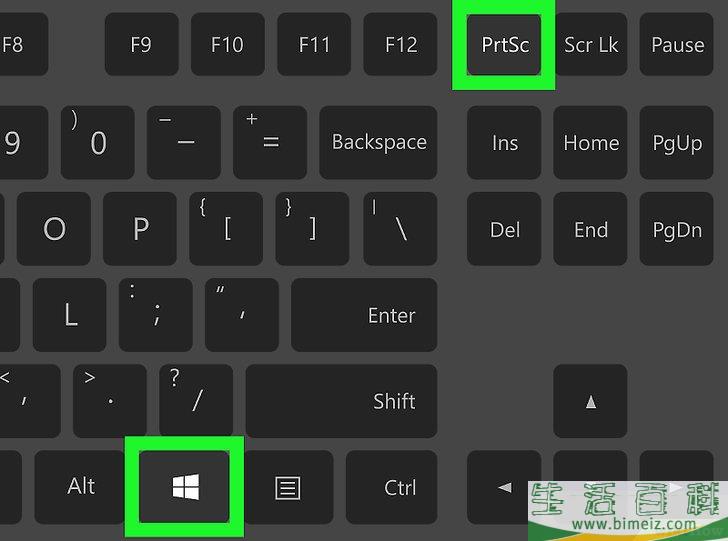
3同时按下Win 和Print Screen 键。 这样就会截取当前屏幕显示的画面,大多数时候你会看到屏幕短暂变暗。
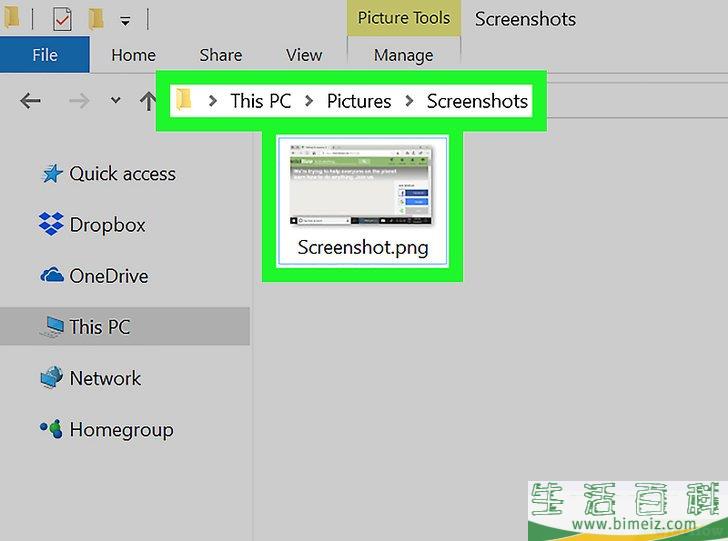
4找到截图。 打开电脑的“图片”文件夹,你可以在里面的“截图”文件夹找到刚才的截图。每一张截图都会按截图顺序标为“Screenshot(数字)”。
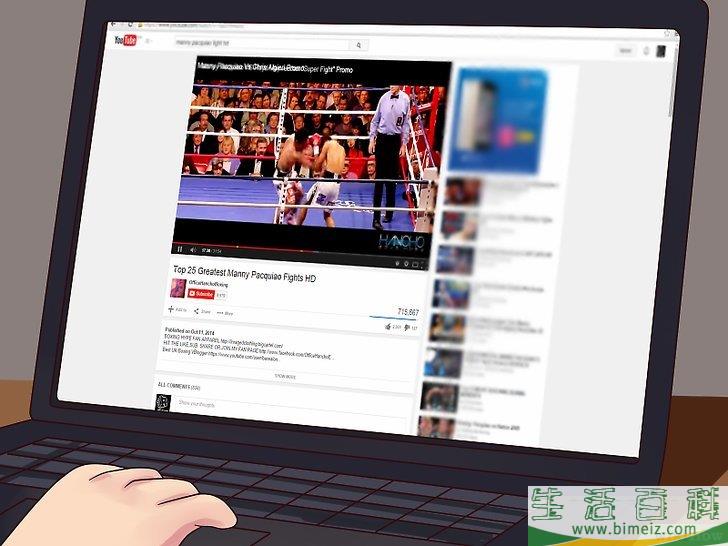
1打开你要截取的屏幕。 截图之前,确保你要截取的屏幕没有被其它打开的窗口或程序遮挡。
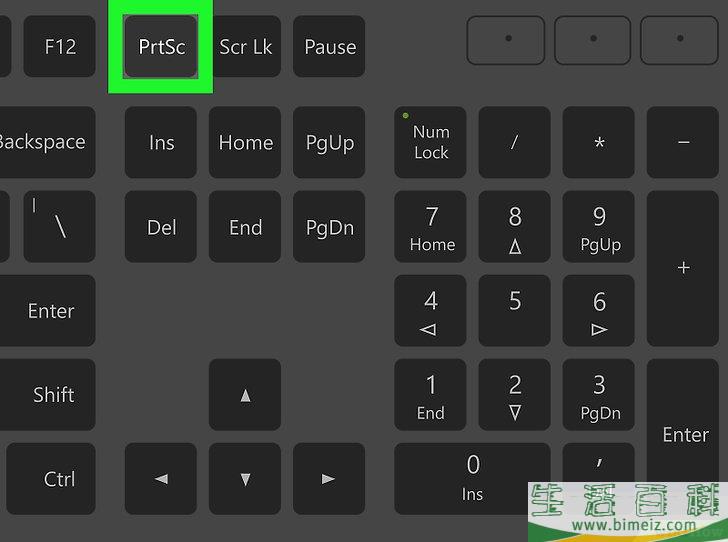
2按Print Screen 键。 它通常位于键盘右上方,就在第一排功能键的右边。按下
Print Screen 键就能截取整个屏幕内容。
Print Screen 键可能写着"PrtSc"或类似的字样。
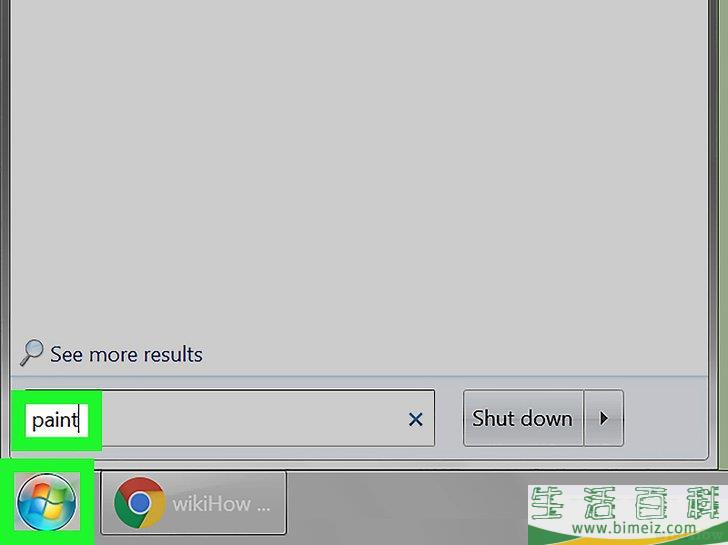
3打开“画图”程序。 所有Windows电脑都装有这个程序。打开方法如下:
开始
 菜单。
菜单。- 在Windows 8中,打开
搜索
。
搜索 。
开始 菜单底部的搜索栏 。
画图 。
画图 会出现在
搜索 结果。
开始 菜单,选择
程序 ,选择
附件 ,然后点击
画图 。
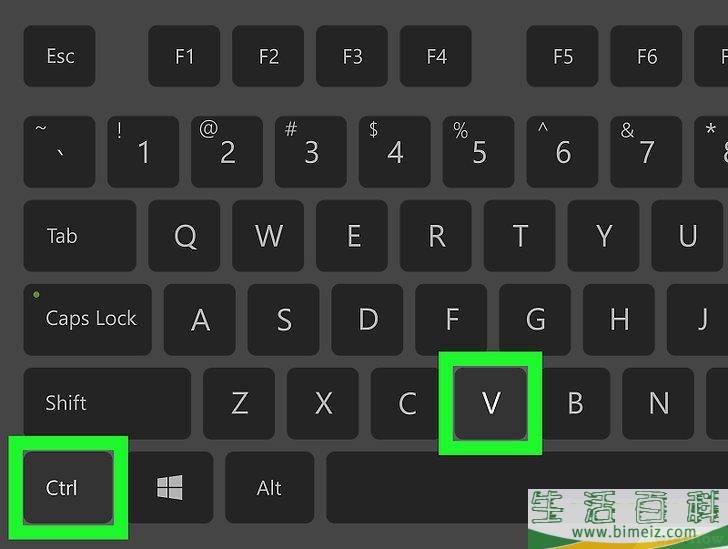
4粘贴截图。 打开“画图”窗口后,同时按下Ctrl +V 粘贴截图。截图应该会出现在“画图”窗口中。
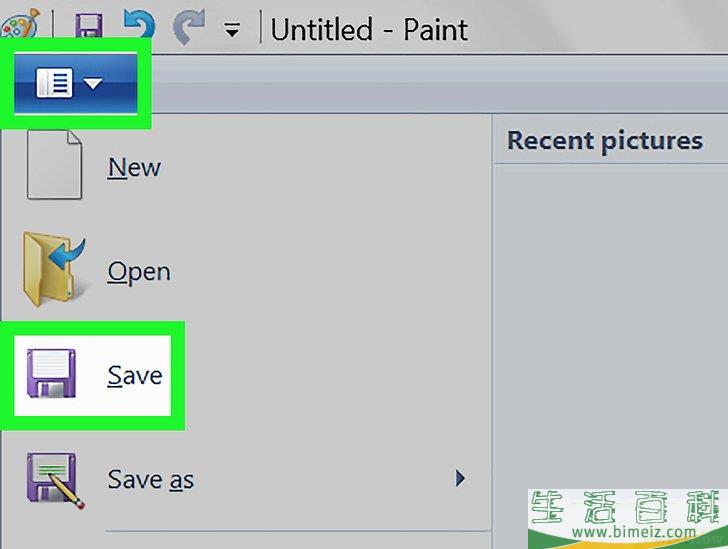
5保存截图。 同时按下Ctrl +S ,然后给截图取个名字,在窗口左边选择一个文件夹,点击
保存 。
JPEG 。
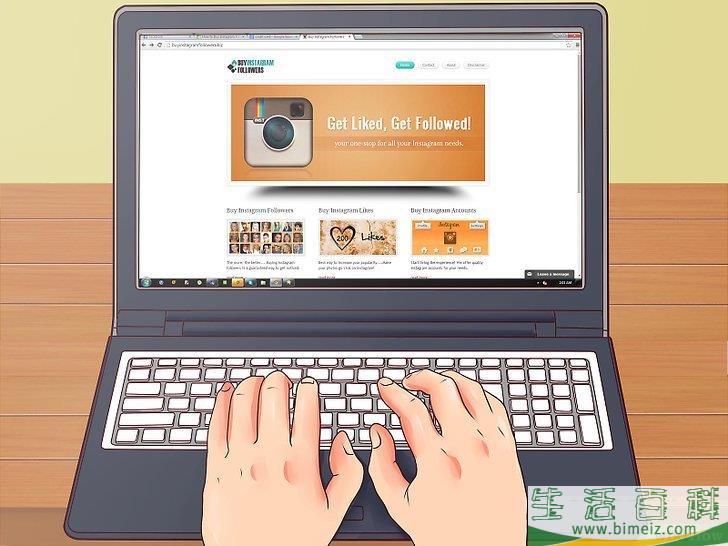
1点击你要截取画面的窗口。 单个窗口截图功能会截取屏幕上的活动窗口,也就是说它必须显示在所有窗口的最前端。
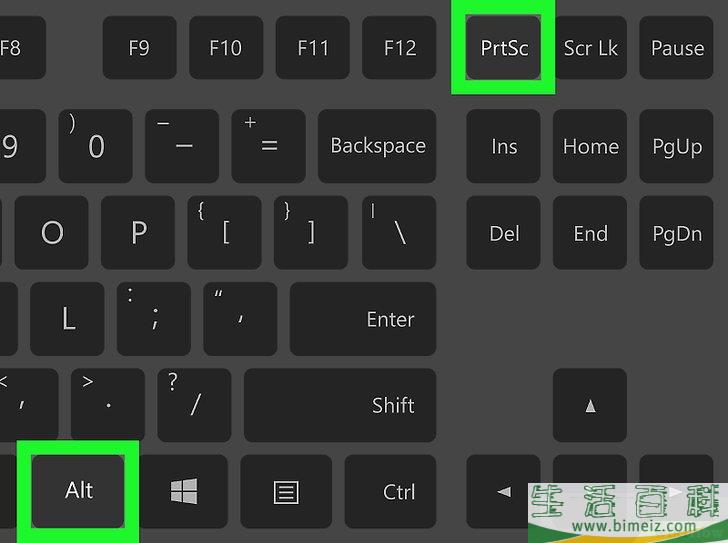
2按下alt 键,然后按下prt scr 。 截取到的窗口画面会被复制到剪贴板。图片大小取决于截图时的窗口大小。
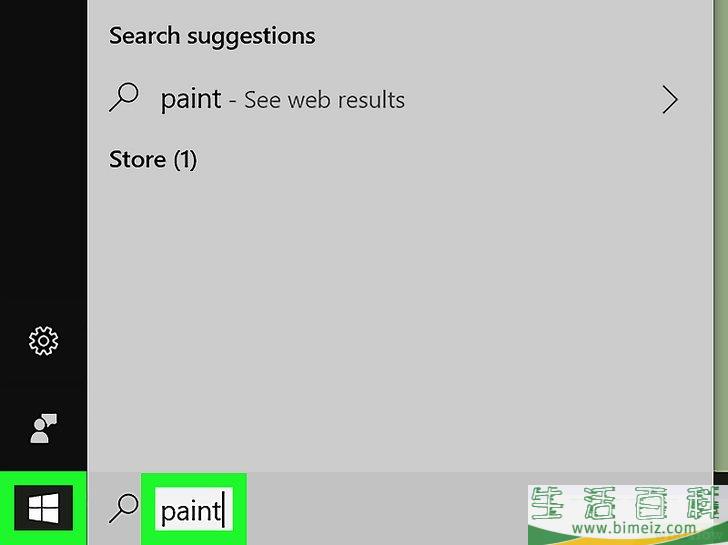
3打开“画图”程序。 所有Windows电脑都装有这个程序。打开方法如下:
开始
 菜单。
菜单。- 在Windows 8中,打开
搜索
。
搜索 。
开始 菜单底部的搜索栏 。
画图 。
画图 会出现在
搜索 结果。
开始 菜单,选择
程序 ,选择
附件 ,然后点击
画图 。
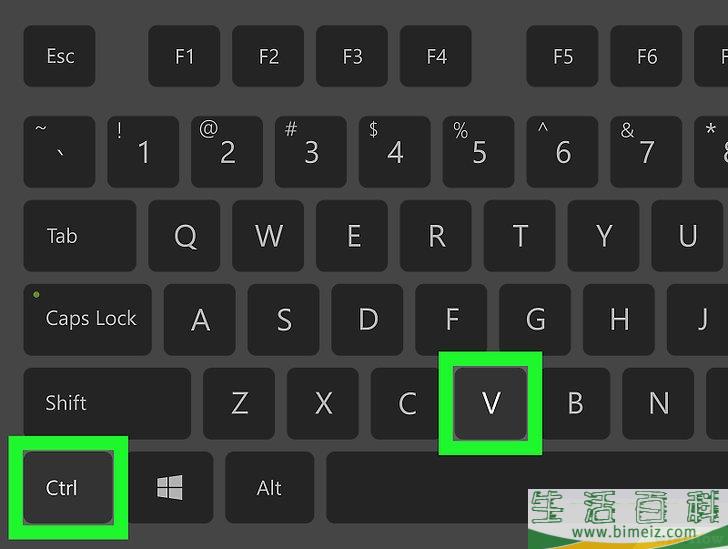
4粘贴截图。 “画图”窗口打开后,同时按下Ctrl +V 粘贴截图。截图应该会出现在“画图”窗口中。
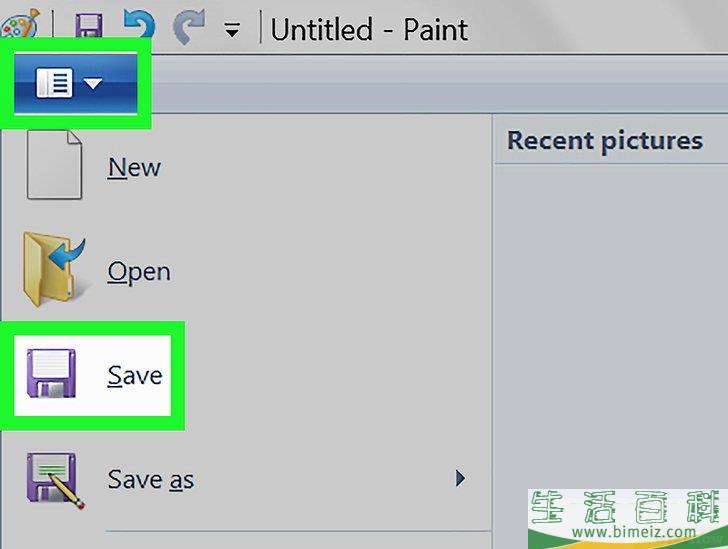
5将截图保存为图片文件。 点击
文件 ,点击
保存 ,输入文件名,点击页面左侧的某个位置,然后点击
保存 。
JPEG 。
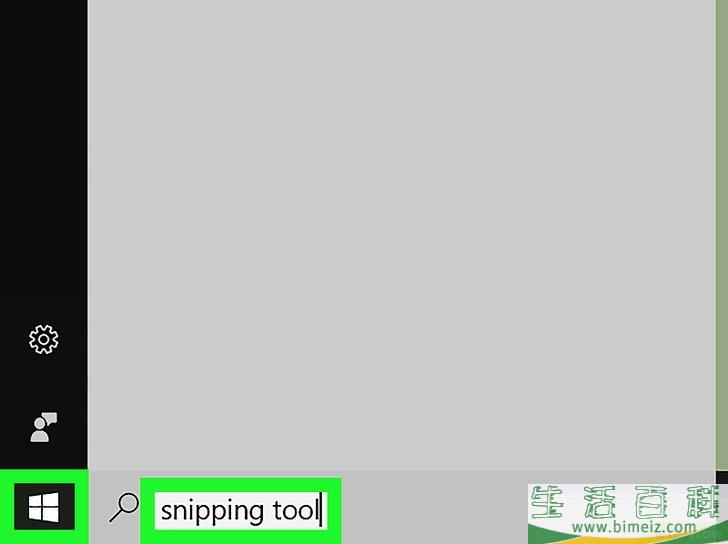
1打开“截图工具”。 除了精简版和基础版,所有其它版本的Windows Vista、7、8和10都自带“截图工具”。但Windows XP没有“截图工具”。
开始 键,选择
全部程序 ,选择
附件 ,然后从列表中选择“截图工具”。
开始 ,输入截图工具 ,然后从搜索结果中选择它。
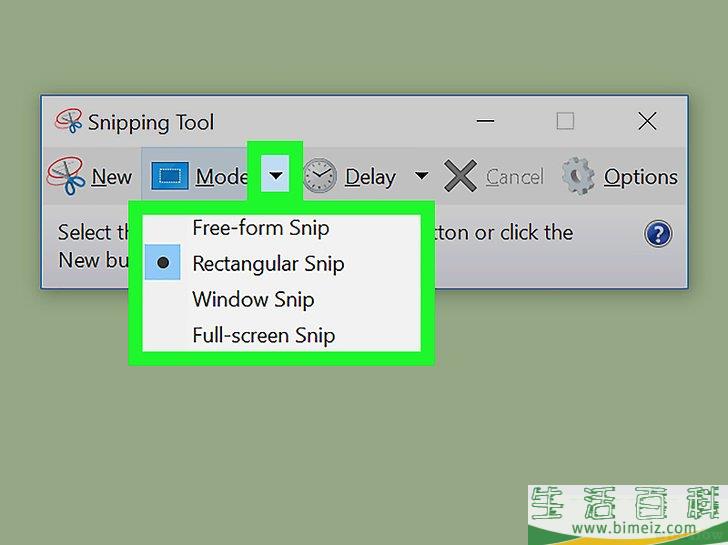
2选择截图形状。 程序会默认选择“矩形截图”。点击“模式”按钮旁边的箭头来更改截图形状:
任意格式截图 允许你用鼠标绘制任意形状,截取形状里面的区域。
矩形截图 让你选择并截取一个矩形区域。
窗口截图 让你截取一个窗口。
全屏截图 截取整个屏幕,包括“截图工具”窗口之外的所有窗口。
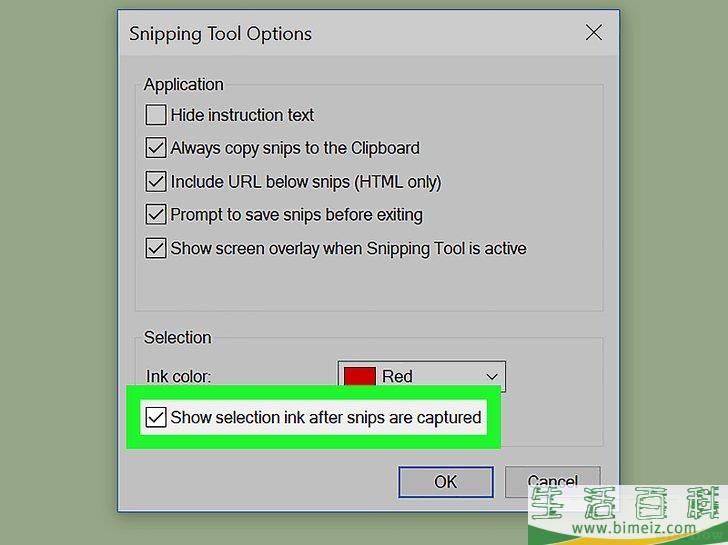
3调整截图边框。 在默认情况下,截图会有红色边框。你可以禁用或更改边框颜色。点击工具栏左上方的
工具 ,从下拉菜单中选择
选项 ,取消勾选“捕获截图后显示选择笔墨”。这样之后的截图都不会有边框。
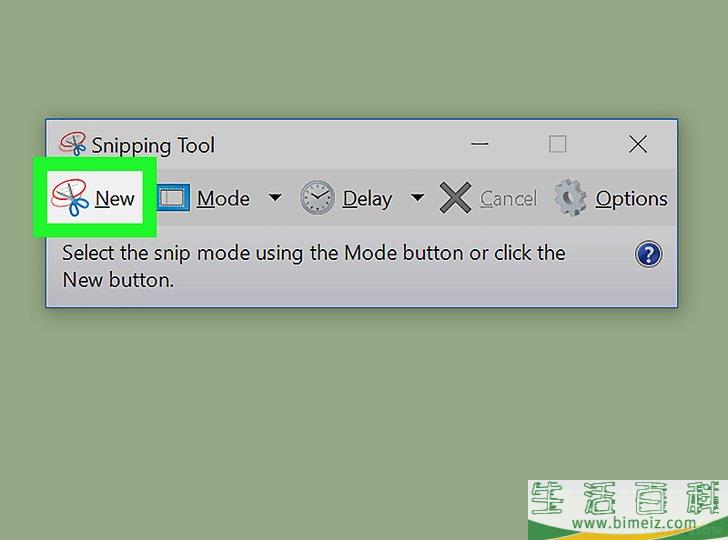
4创建新截图。 点击
新建 按钮开始选区。屏幕会变淡,你可以绘制截图区域。如果选择了“窗口截图”,现在就选择窗口。松开鼠标创建截图。
全屏截图 ,一旦点击
新建 ,就会自动创建截图。
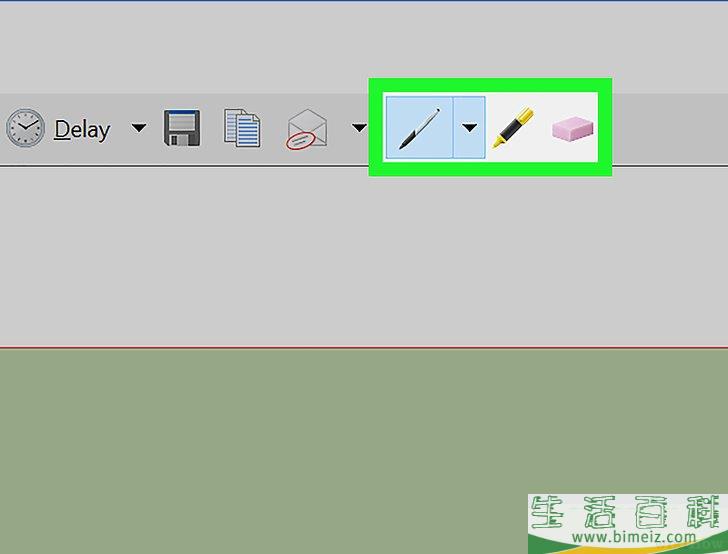
5为截图添加批注。 创建截图后,它会在新窗口打开。你可以用“笔”工具在截图上绘画或做批注,用“荧光笔”工具高亮显示文本。
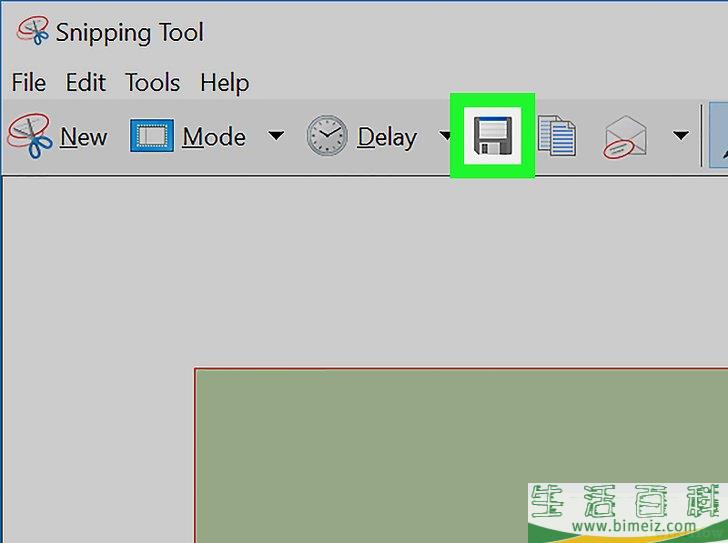
6保存截图。 点击软盘图案,打开“保存”对话框。输入截图名称,如果你喜欢,还可以更改“保存类型”一栏。你现在可以通过电子邮件发送截图,或者把它放到网站上。
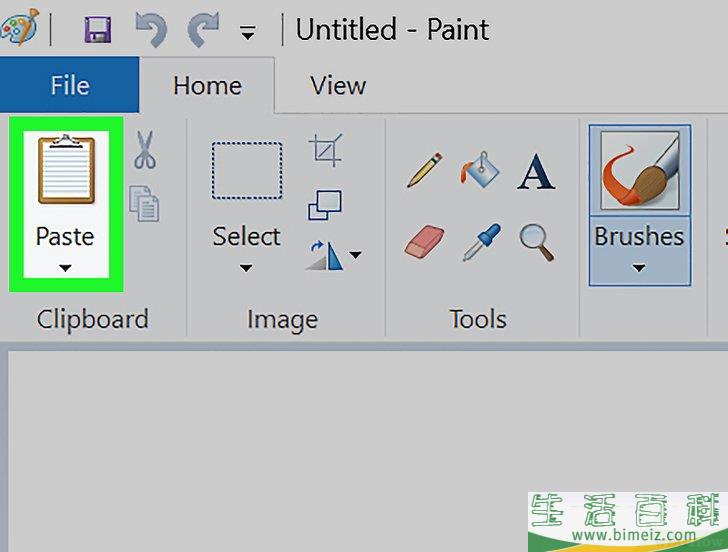
7复制截图。 在默认情况下,你创建的截图会复制到剪贴板。你可以将它粘贴到“画图”或Word,像全屏截图那样操作就可以了。和“截图工具”的批注编辑器相比,在“画图”程序中有更多编辑功能可以使用。
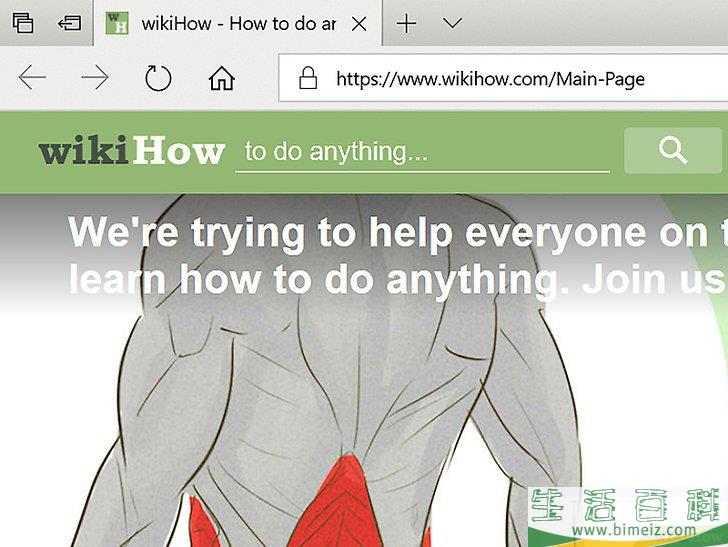
1前往你要截图的页面。 打开你要截图的程序或屏幕,确保没有被其它窗口或物体遮挡。
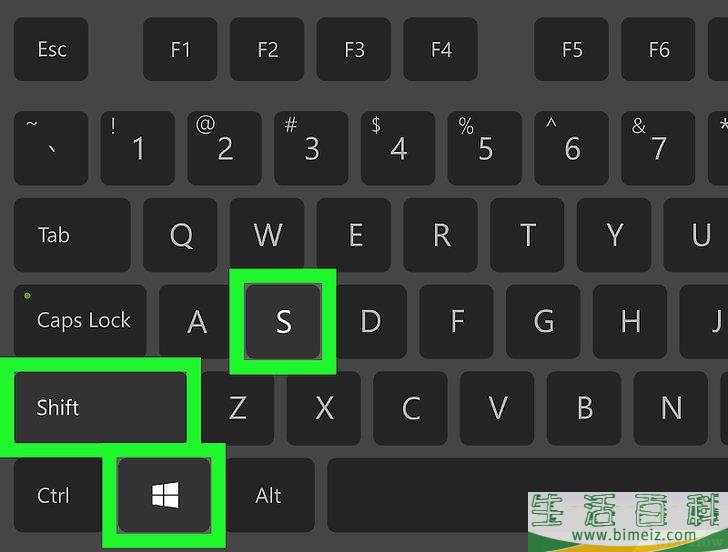
2同时按下Win 、Shift 和S 。 屏幕会变成浅灰色,鼠标变成十字瞄准线。
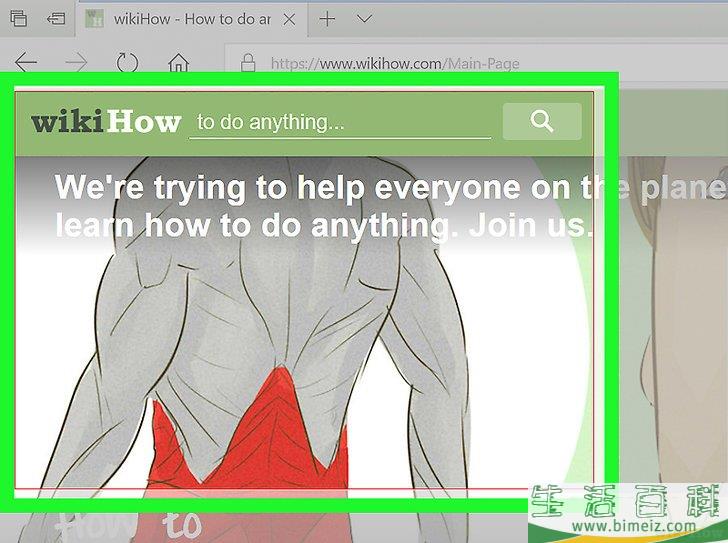
3选择要截图的区域。 将鼠标移到你要截图的区域左上角,点击并拖动鼠标到右下角。
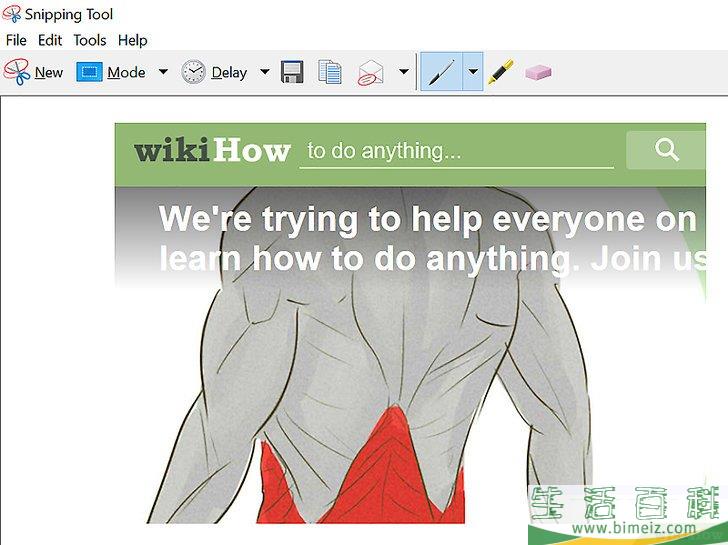
4松开鼠标按钮。 这样就截取了选中区域的画面,并复制到剪贴板,你可以将它粘贴到任何支持粘贴图片功能的程序。

5粘贴截图。 打开支持粘贴图片功能的程序,比如“画图”、Word等,然后同时按下Ctrl +V 。你截取的屏幕区域应该会出现在程序中。
保存 。

1了解具体操作。 几乎所有Windows电脑都内置了一个名为“PSR.exe”的程序,它允许你记录多达100个不同的屏幕,并且全部保存到一个文档中。这个程序也会记录你点击的位置和在每一个屏幕的操作。
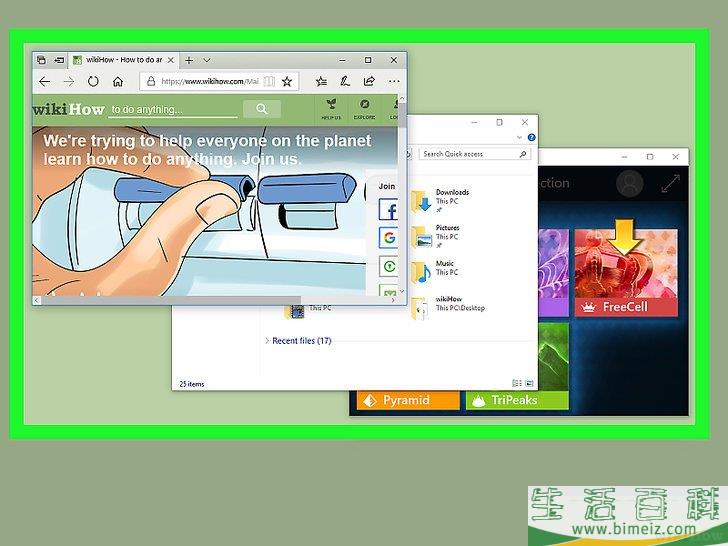
2前往你要截图的初始页面,也就是你要截图的一系列页面中的第一页。
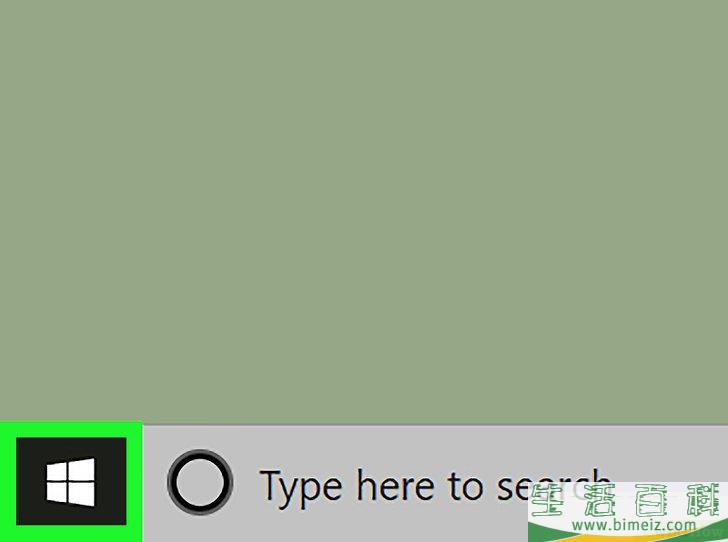
3打开“开始”菜单 。
点击屏幕左下角的Windows标志。屏幕上会弹出“开始”菜单。
。
点击屏幕左下角的Windows标志。屏幕上会弹出“开始”菜单。
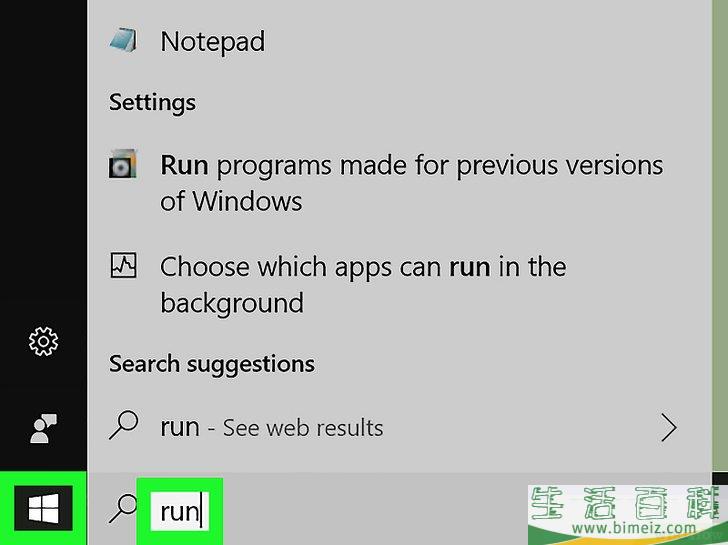
4打开“运行”程序。 输入run ,然后点击“开始”窗口顶端的
运行 。
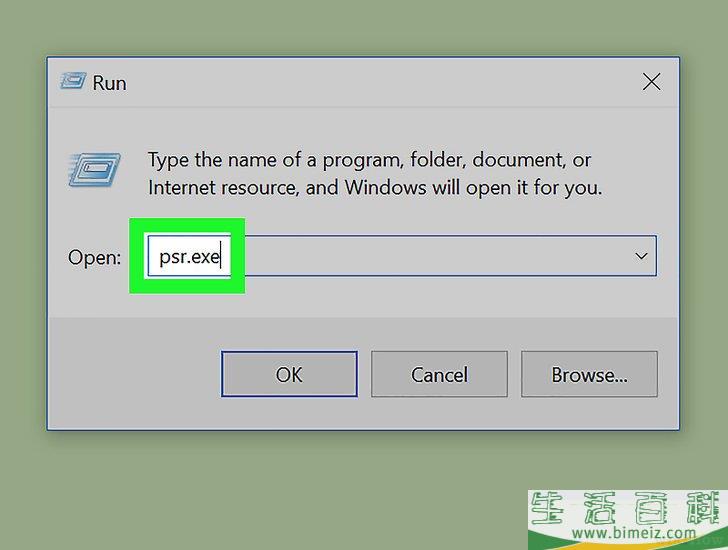
5输入打开PSR的命令。 在“运行”窗口中输入psr.exe 。
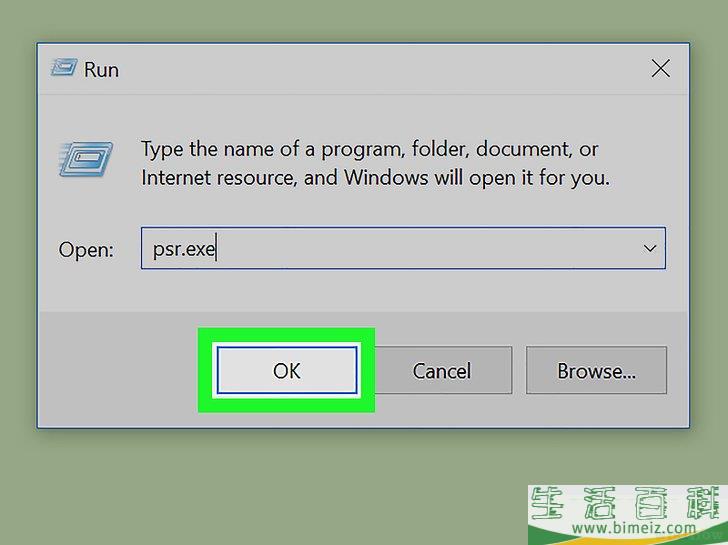
6点击“运行”窗口底部的确认 。 屏幕顶端会出现一个长方形的小工具栏。
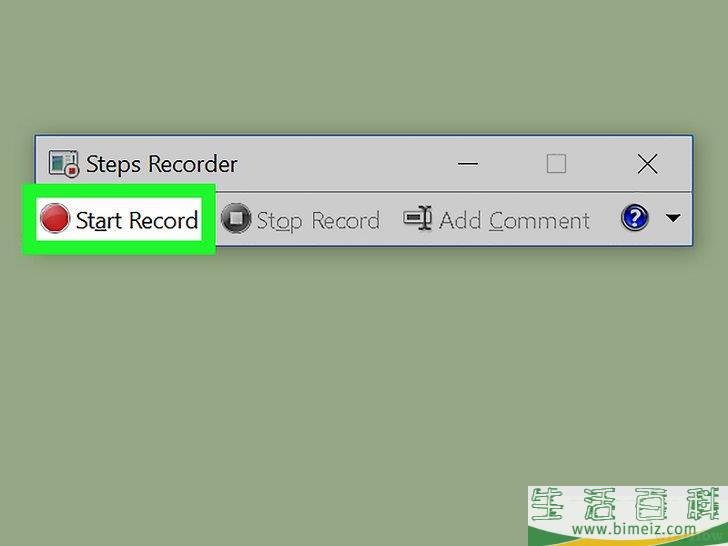
7点击工具栏顶端的开始记录 。 这样会打开“怎么在微软Windows系统中屏幕截图的方法记录器”,记录接下来25个屏幕变化。
 ,点击
,点击 设置 ,找到“要保存的最近屏幕截图数量”,更改里面的数字。
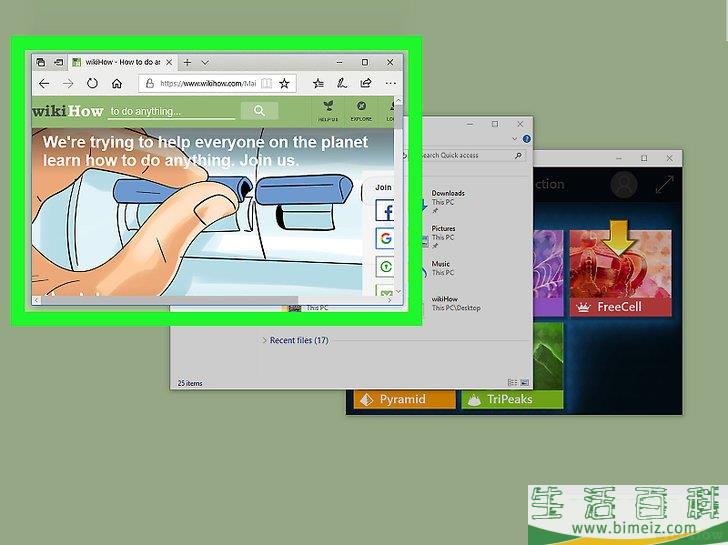
8点击不同的屏幕。 每当屏幕出现移动鼠标之外的变化,“怎么在微软Windows系统中屏幕截图的方法记录器”都会截图。
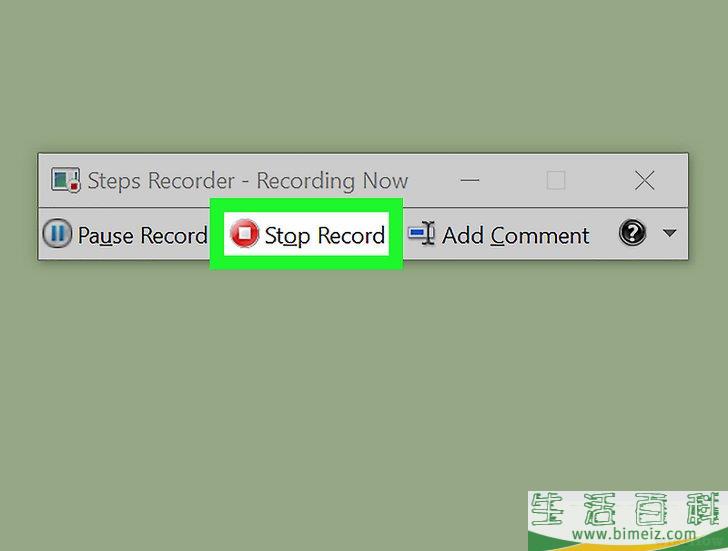
9点击工具栏顶端的停止记录 。 程序会停止记录屏幕变化,并打开结果窗口。
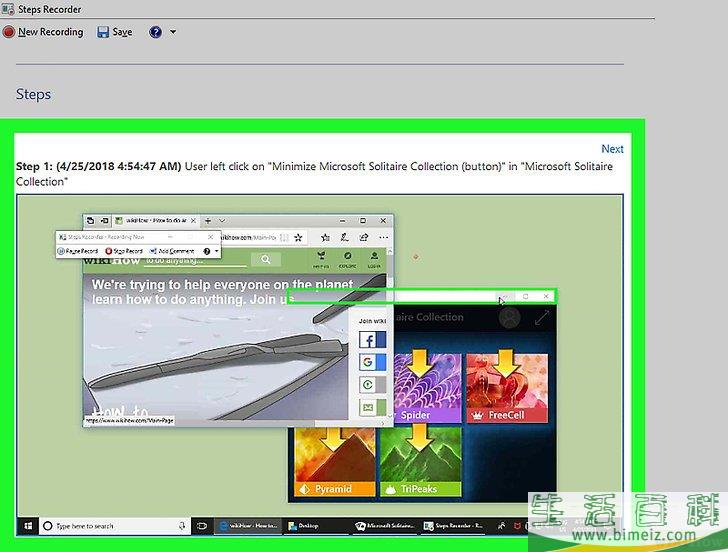
10检查截图。 往下滚动窗口,确保你截取了所有要保存的屏幕。

11将截图保存到一个ZIP文件夹中。 点击窗口顶端的
保存 ,输入文件名,选择保存位置,然后点击
保存 。
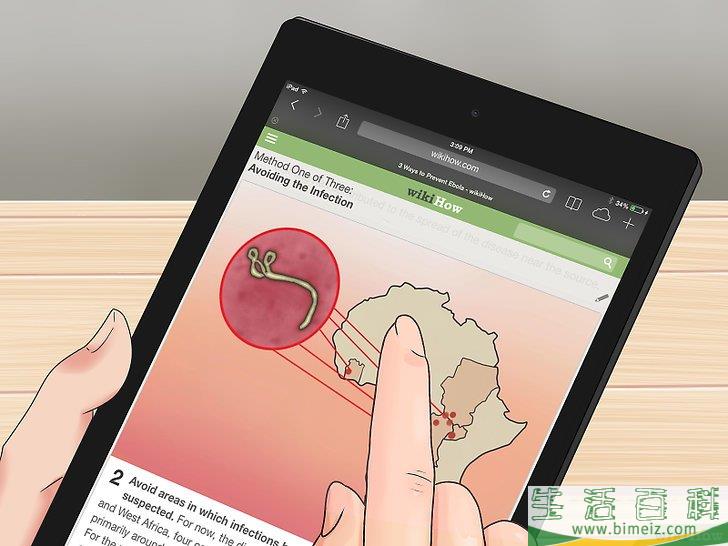
1打开你要截取的屏幕。 截图之前,确保要截取的屏幕没有被打开的窗口或程序遮挡。

2按住Windows图标不放。 不是桌面上的Windows键,而是位于平板电脑表面的图标。

3按下“音量减小”键。 如果使用“电源”键,那就按“音量增大”键。屏幕会暂时变暗,表示已经截图。
警告
上一篇:怎么给Baby G手表设置时间
下一篇:怎么将手机网络共享给笔记本电脑







